删除方法:首先在pdf阅览器上打开需要删除页面的文件;然后选择页面顶部的“文档”选项,点击“删除页面”;最后在弹出的窗口里选择需要删除的页码,关闭的时候保存即可。

本教程操作环境:windows7系统、Dell G3电脑、adobe acrobat pro版。
打开pdf文档,记住要安装adobe acrobat pro,即pdf专业版,不要那种简单的阅览器,找到想要删除的页面,比如下面文档中的空白页,注意文档时117页,第二页是空白,打算删掉
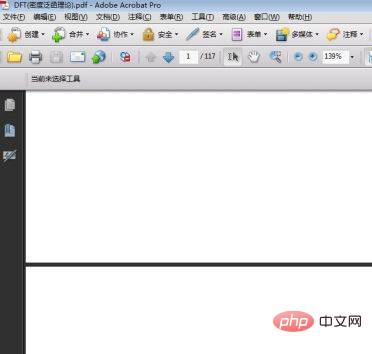
点击文档,选择删除页面,正常情况下,是可以选择的如果碰到不可选择需要另外处理
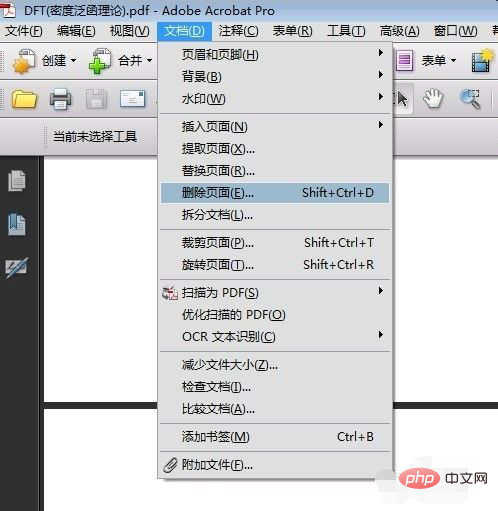
如下图所示弹出删除页面对话框,一般直接显示的就是你想要删除的页面的页码,这个要搞对,如果要删除连续的页的话,就在里面输入页码,如果不连续就重复操作几次即可,如果不知道页码,可以把pdf拉到相应的页面,看上面的显示就知道是多少页了,点击确定
再看一下,空白也是不是被删除了,文档变成了116页,同样的方法可以删除其它的页面
![1619513281470989.png `]]C4(4G{2ZFGOKG({`7~ZV.png](https://img.php.cn/upload/image/306/785/259/1619513281470989.png)
最后记得关闭的时候要保存修改,不然刚才的工作白做了,点击确定即可,至此你不喜欢的页面从文档中消失了,特别适合里面加了广告的pdf文档
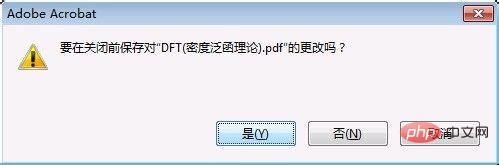
更多计算机相关知识,请访问常见问题栏目!
以上是如何删除pdf中的一页或者几页的详细内容。更多信息请关注PHP中文网其他相关文章!
 deepseek网页版官方入口Mar 12, 2025 pm 01:42 PM
deepseek网页版官方入口Mar 12, 2025 pm 01:42 PM国产AI黑马DeepSeek强势崛起,震撼全球AI界!这家成立仅一年半的中国人工智能公司,凭借其免费开源的大模型DeepSeek-V3和DeepSeek-R1,在性能上与OpenAI等国际巨头比肩,甚至在成本控制方面实现了突破性进展,赢得了全球用户的广泛赞誉。DeepSeek-R1现已全面上线,性能媲美OpenAIo1正式版!您可以在网页端、APP以及API接口体验其强大的功能。下载方式:支持iOS和安卓系统,用户可通过应用商店下载;网页版也已正式开放!DeepSeek网页版官方入口:ht
 deepseek服务器繁忙怎么解决Mar 12, 2025 pm 01:39 PM
deepseek服务器繁忙怎么解决Mar 12, 2025 pm 01:39 PMDeepSeek:火爆AI遭遇服务器拥堵,如何应对?DeepSeek作为2025年开年爆款AI,免费开源且性能媲美OpenAIo1正式版,其受欢迎程度可见一斑。然而,高并发也带来了服务器繁忙的问题。本文将分析原因并提供应对策略。DeepSeek网页版入口:https://www.deepseek.com/DeepSeek服务器繁忙的原因:高并发访问:DeepSeek的免费和强大功能吸引了大量用户同时使用,导致服务器负载过高。网络攻击:据悉,DeepSeek对美国金融界造成冲击,
 深度求索deepseek官网入口Mar 12, 2025 pm 01:33 PM
深度求索deepseek官网入口Mar 12, 2025 pm 01:33 PM2025年开年,国产AI“深度求索”(deepseek)惊艳亮相!这款免费开源的AI模型,性能堪比OpenAI的o1正式版,并已在网页端、APP和API全面上线,支持iOS、安卓和网页版多端同步使用。深度求索deepseek官网及使用指南:官网地址:https://www.deepseek.com/网页版使用步骤:点击上方链接进入deepseek官网。点击首页的“开始对话”按钮。首次使用需进行手机验证码登录。登录后即可进入对话界面。deepseek功能强大,可进行代码编写、文件读取、创

热AI工具

Undresser.AI Undress
人工智能驱动的应用程序,用于创建逼真的裸体照片

AI Clothes Remover
用于从照片中去除衣服的在线人工智能工具。

Undress AI Tool
免费脱衣服图片

Clothoff.io
AI脱衣机

AI Hentai Generator
免费生成ai无尽的。

热门文章

热工具

EditPlus 中文破解版
体积小,语法高亮,不支持代码提示功能

SublimeText3 Linux新版
SublimeText3 Linux最新版

WebStorm Mac版
好用的JavaScript开发工具

禅工作室 13.0.1
功能强大的PHP集成开发环境

Atom编辑器mac版下载
最流行的的开源编辑器





